これを読んでいる場合、NetflixがWindows Media Centerマシンに自動的に表示されない理由を疑問に思っている可能性があ 幸いにもyouâの€™は、適切な場所に来ましたし、私はあなたのための解決策を持っています。 このガイドに従った後でもNetflixのインストールオプションが表示されない場合は、続行する前にインターネットに接続していることを確認してくださ
: このガイドにはWindows7Ultimateを使用しました。
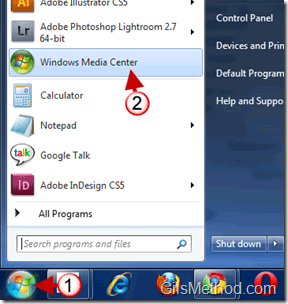
1. スタートメニューと2を開くには、オーブをクリックしてください。 Windows Media Centerをクリックします。
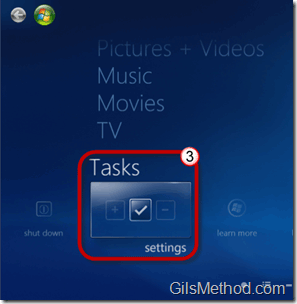
3. リストの下部にある[タスク]セクションの[設定]をクリックします。
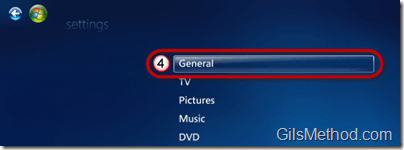
4. 一般をクリックします。
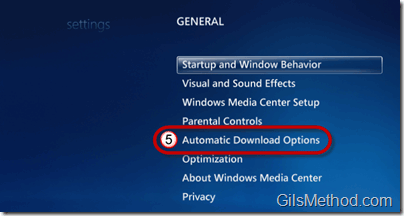
5. 自動ダウンロードオプションをクリックします。
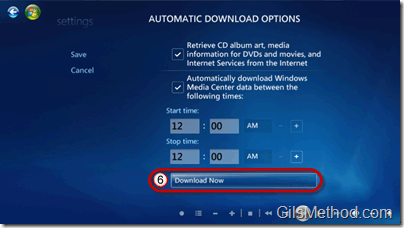
6. [今すぐダウンロード]をクリックします。
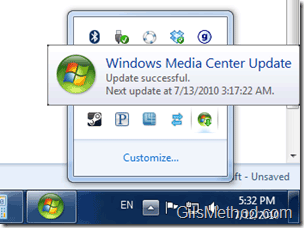
保留中の更新プログラムをダウンロードするには、Windows Media Centerに数分(インターネット接続に依存します)を与えます。 続行する前に、更新プログラムがダウンロードされるのを待ちます。

7. 更新プログラムがダウンロードされたら、Windows Media Centerアプリケーションに戻り、映画セクションの下にNetflixのアイコンを探します。
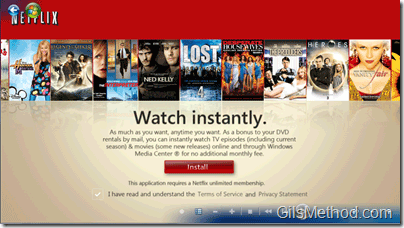
本規約に同意すると、Windows Media Player用Netflixアプリケーションをインストールすることができます。 お楽しみください!